Tất tần tật về nguyên nhân và cách khắc phục lỗi laptop bị màn hình xanh

Laptop là một trong những thiết bị điện tử quan trọng và phổ biến trong cuộc sống hiện đại. Tuy nhiên, như bất kỳ thiết bị điện tử nào khác, laptop có thể gặp phải nhiều vấn đề kỹ thuật khác nhau. Một trong những vấn đề phổ biến nhất mà người dùng laptop thường gặp phải là laptop bị màn hình xanh, còn được gọi là 'Blue Screen of Death' (BSOD).
Trong bài viết này, bạn hãy cùng Sforum tìm hiểu tất tần tật về dấu hiệu, nguyên nhân và cách khắc phục vấn đề laptop bị lỗi màn hình xanh để nâng cao trải nghiệm dùng laptop nhé. Còn chờ gì nữa, chúng ta vào việc luôn thôi nào!
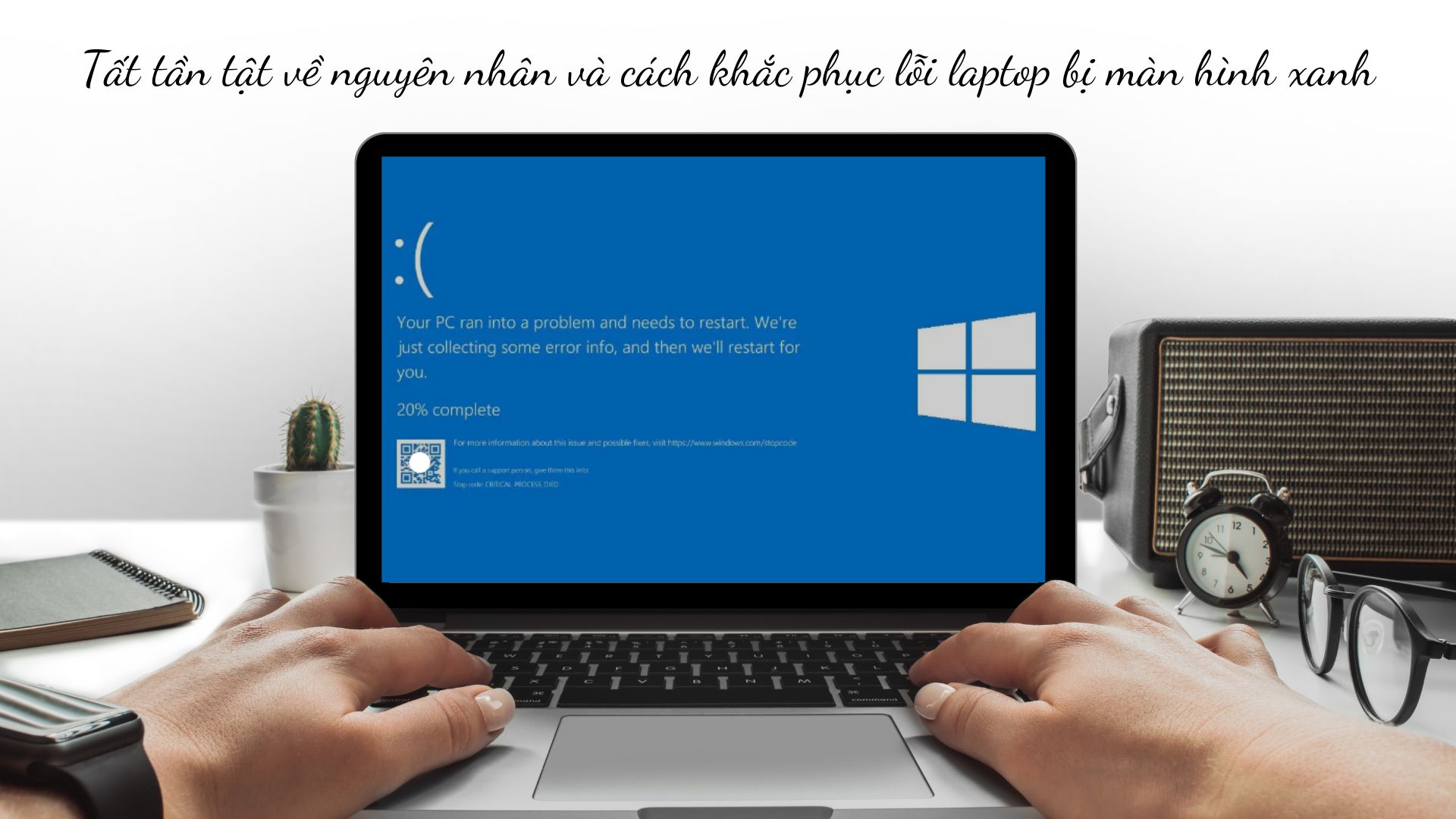
Tất tần tật về lỗi laptop bị màn hình xanh (BSOD)
Dấu hiệu nhận biết lỗi laptop bị màn hình xanh
Dấu hiệu chính để nhận biết một máy tính đang gặp phải vấn đề màn hình xanh (BSOD) là khi màn hình của máy tính hiển thị một màn hình xanh với một thông báo lỗi. Thông báo này có thể có nhiều thông tin khác nhau tùy thuộc vào nguyên nhân của lỗi, nhưng thường sẽ hiển thị các thông tin như mã lỗi (error code), tên lỗi (error name), và một mô tả vắn tắt về nguyên nhân của lỗi.
Thông thường, màn hình xanh sẽ xuất hiện khi hệ điều hành Windows gặp phải một lỗi nghiêm trọng và không thể tiếp tục hoạt động. Việc xuất hiện màn hình xanh đôi khi cũng đi kèm với âm thanh báo động hoặc máy tính bị treo và không phản hồi được. Nếu bạn gặp phải tình trạng này, nên ghi lại mã lỗi và thông tin liên quan để giúp việc khắc phục lỗi được thuận tiện hơn. Đồng thời, nên thực hiện các biện pháp khắc phục ngay lập tức để tránh gây hại đến hệ thống và dữ liệu của bạn.

Nguyên nhân và cách khắc phục lỗi laptop bị màn hình xanh
Màn hình xanh, hay còn gọi là 'Blue Screen of Death' (BSOD), là một lỗi thường gặp trên các thiết bị sử dụng hệ điều hành Windows, bao gồm cả laptop. Khi xảy ra lỗi này, màn hình của máy tính sẽ hiển thị một màn hình màu xanh với thông báo lỗi và thông tin về nguyên nhân gây ra lỗi đó. Lỗi này có thể xảy ra với bất kỳ laptop nào, dù đó là một laptop mới mua hay một chiếc đã được sử dụng trong một khoảng thời gian dài.
Nguyên nhân của lỗi màn hình xanh có thể bao gồm nhiều yếu tố khác nhau. Sau đây là một số nguyên nhân chính và cách khắc phục chúng:
- Lỗi phần cứng:
Một số lỗi phần cứng có thể gây ra lỗi màn hình xanh trên laptop của bạn. Đó có thể là do ổ cứng của bạn bị hỏng hoặc không tương thích, bộ nhớ RAM không đủ hoặc không tương thích, hoặc bộ vi xử lý (CPU) bị hỏng hoặc quá nóng.
Để khắc phục lỗi phần cứng, bạn nên kiểm tra lại phần cứng của máy tính của mình. Bạn có thể sử dụng phần mềm kiểm tra phần cứng để kiểm tra các thành phần của máy tính. Nếu bạn phát hiện ra rằng một hoặc nhiều phần cứng bị hỏng hoặc không tương thích, bạn nên thay thế chúng bằng các phần cứng mới hoặc tương thích hơn.
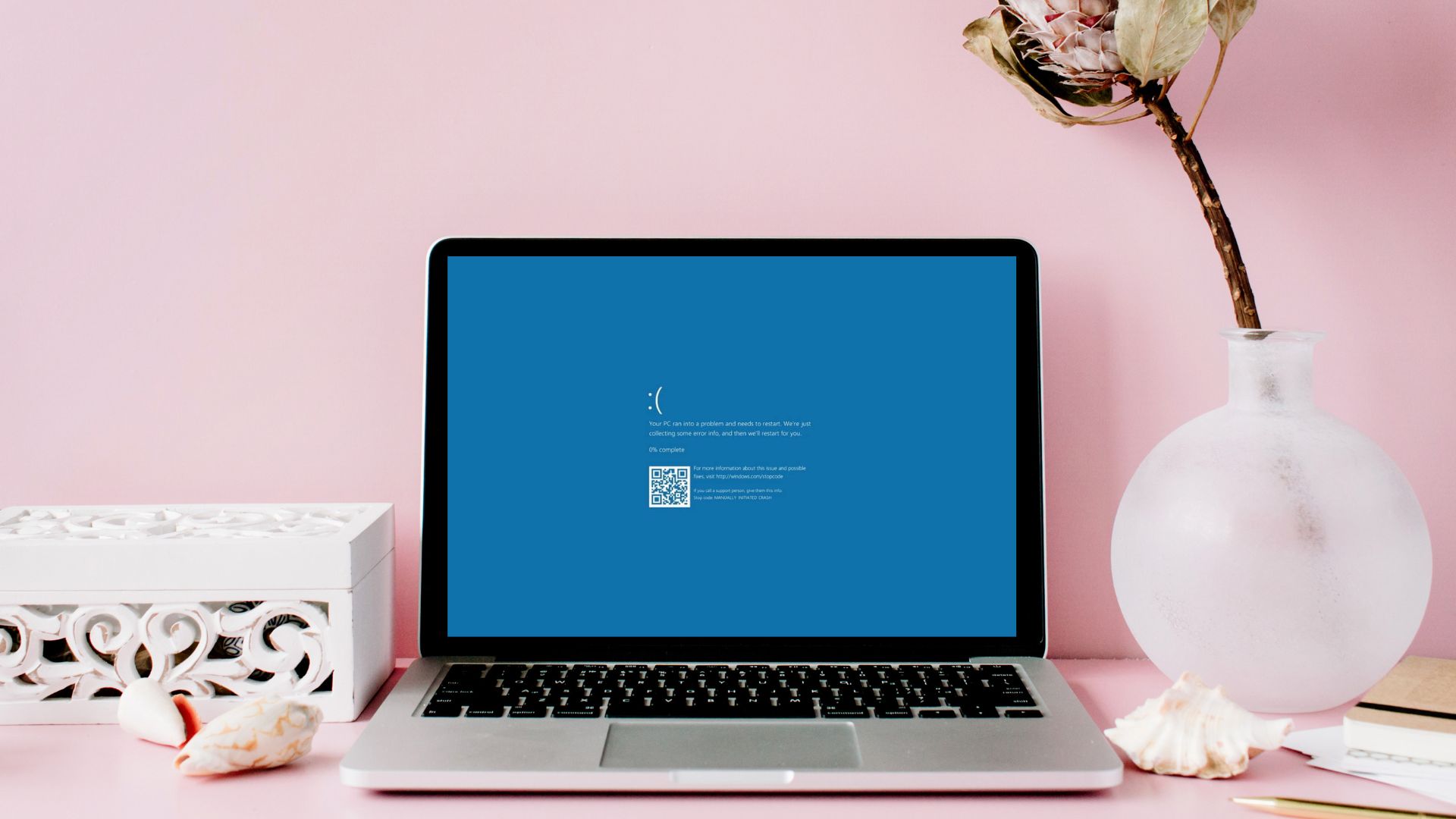
- Lỗi phần mềm:
Lỗi phần mềm cũng có thể gây ra màn hình xanh trên laptop của bạn. Điều này có thể xảy ra khi các tệp hệ thống bị hỏng hoặc bị xóa, phần mềm hoặc trình điều khiển bị hỏng hoặc không tương thích, hoặc máy tính của bạn bị nhiễm virus hoặc phần mềm độc hại.
Để khắc phục lỗi phần mềm, bạn nên cập nhật hệ điều hành và phần mềm của máy tính. Bạn cũng nên cài đặt và sử dụng các chương trình diệt virus hoặc phần mềm độc hại để bảo vệ máy tính của bạn khỏi các mối đe dọa từ bên ngoài. Nếu lỗi vẫn tiếp tục, bạn có thể thử khởi động lại máy tính của bạn vào chế độ an toàn và kiểm tra các chương trình đang chạy để tìm ra nguyên nhân của lỗi. Nếu bạn phát hiện ra rằng một hoặc nhiều chương trình đang gây ra vấn đề, bạn nên gỡ bỏ chúng hoặc cập nhật chúng để khắc phục lỗi.
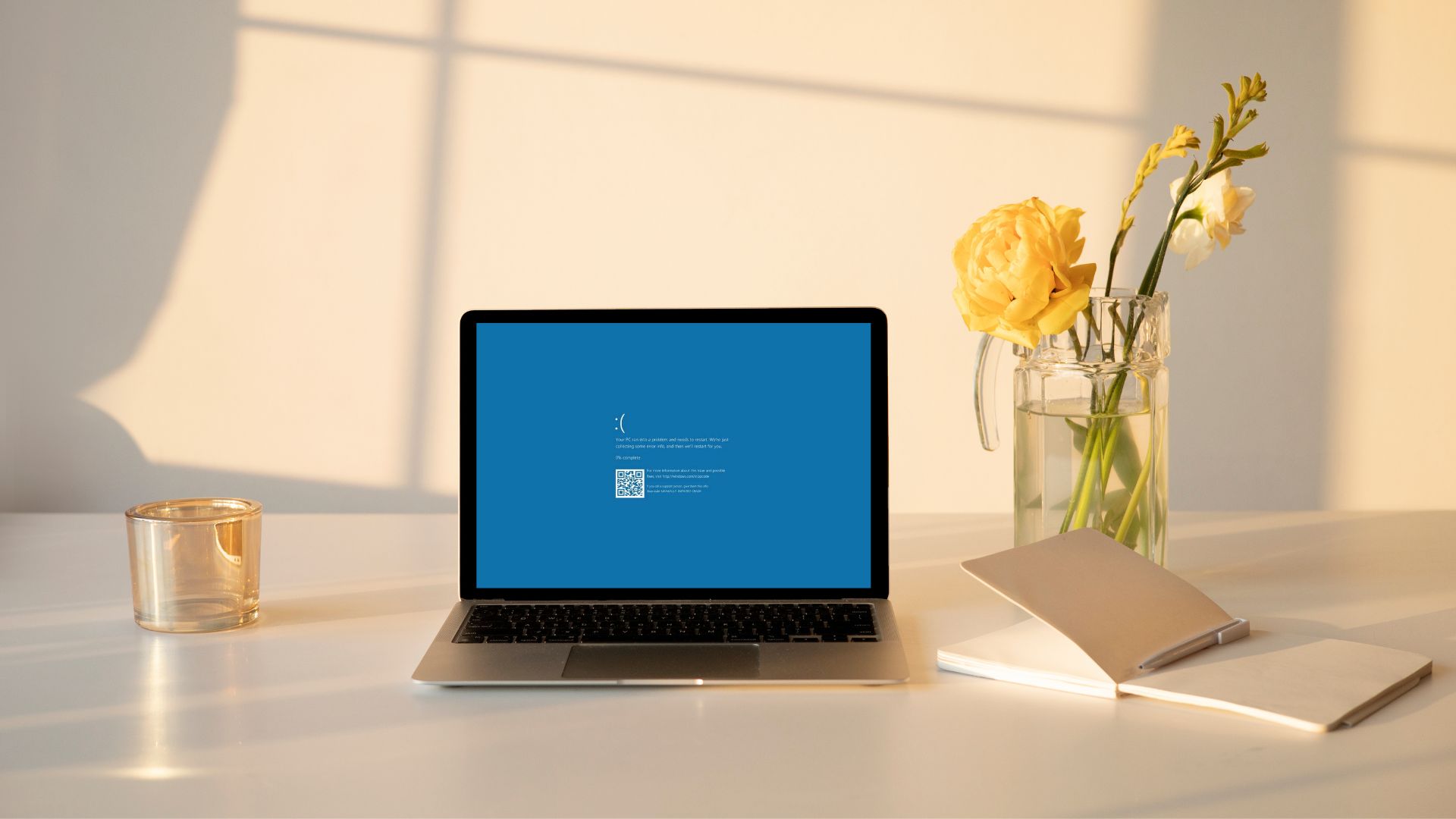
- Lỗi driver:
Một trong những nguyên nhân chính của lỗi màn hình xanh là do driver (trình điều khiển) của các thành phần phần cứng bị hỏng hoặc không tương thích với hệ điều hành. Điều này có thể xảy ra khi bạn cài đặt một driver không tương thích với phần cứng của bạn hoặc khi bạn cập nhật driver bị lỗi.
Để khắc phục lỗi driver, bạn nên kiểm tra và cập nhật driver của các thành phần phần cứng trên máy tính của mình. Bạn có thể tìm kiếm các driver mới nhất trên trang web của nhà sản xuất phần cứng hoặc trang web của nhà sản xuất máy tính. Bạn cũng có thể sử dụng các chương trình quản lý driver để tự động cập nhật các driver cho bạn.
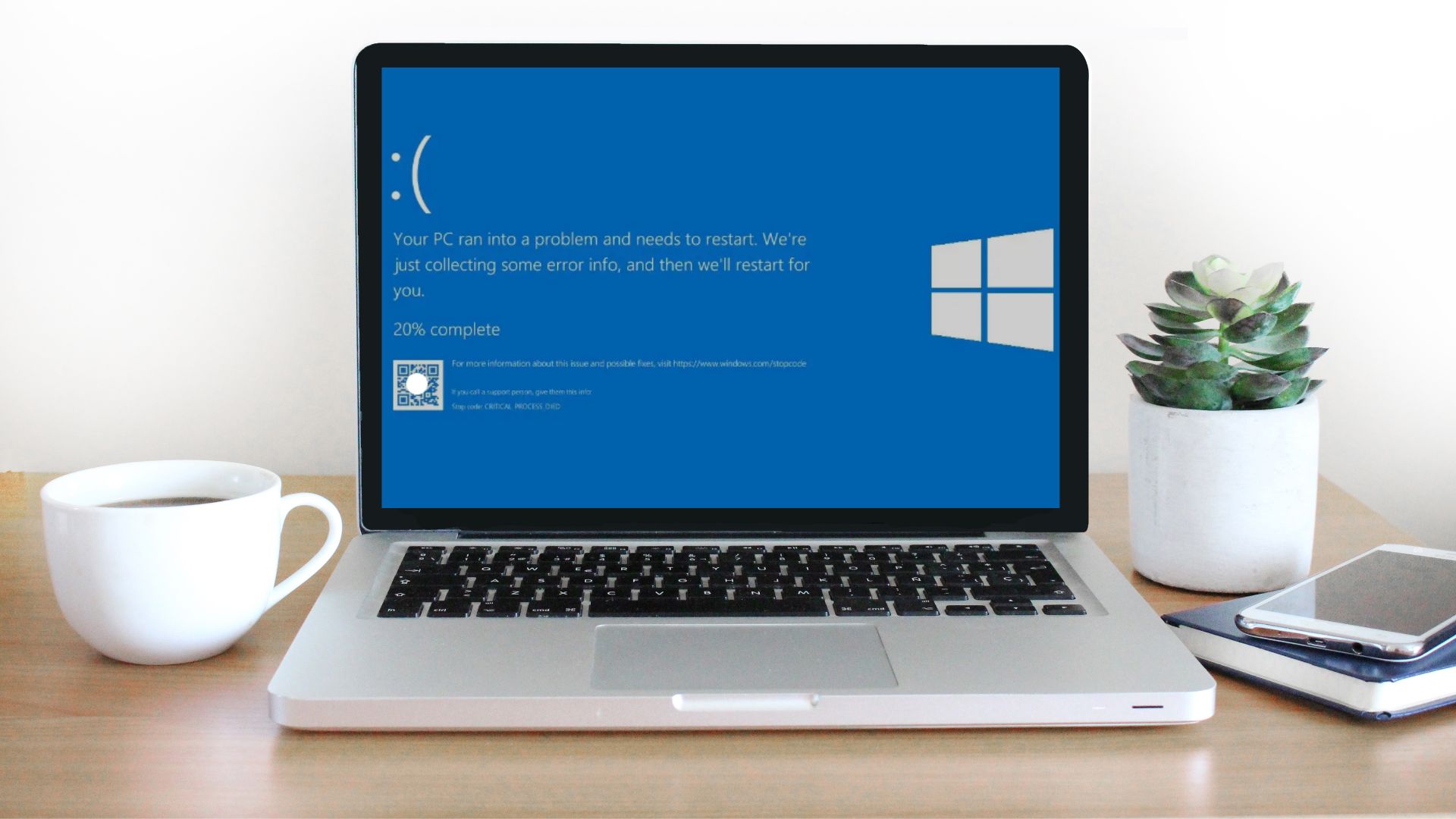
- Overheating:
Nhiệt độ quá cao cũng có thể gây ra lỗi màn hình xanh trên laptop của bạn. Khi bộ vi xử lý và các thành phần phần cứng khác trên máy tính của bạn quá nóng, chúng có thể không hoạt động đúng cách và dẫn đến lỗi.
Để khắc phục vấn đề này, bạn nên kiểm tra nhiệt độ của máy tính của mình bằng các chương trình quản lý nhiệt độ. Nếu bạn phát hiện ra rằng nhiệt độ quá cao, bạn có thể làm mát máy tính của mình bằng cách sử dụng các tản nhiệt hoặc quạt tản nhiệt bên ngoài, hoặc kiểm tra lại các quạt tản nhiệt trên máy tính của bạn để đảm bảo chúng đang hoạt động đúng cách.
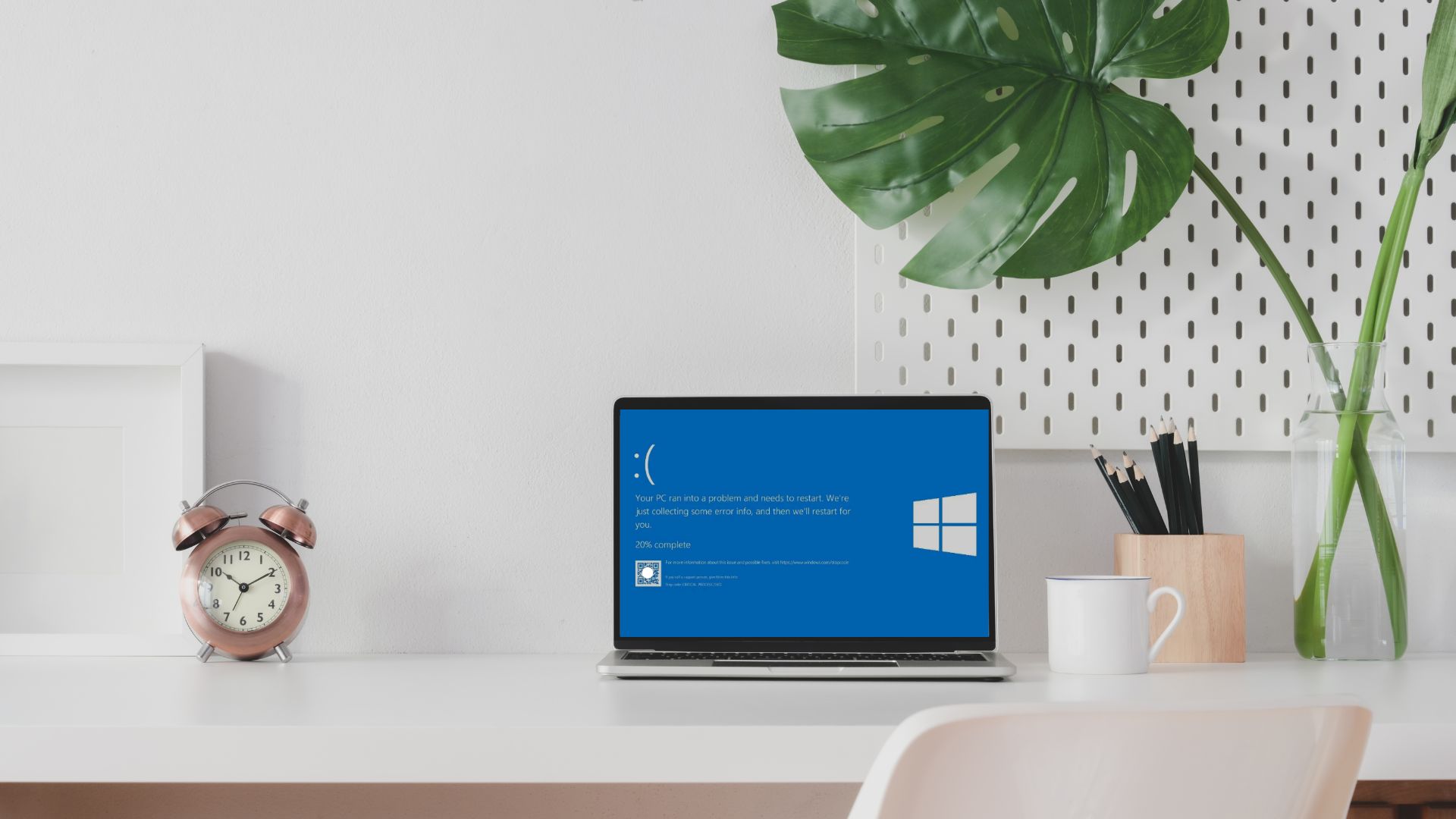
- Ngoài ra:
Như đã đề cập phía trên, nguyên nhân gây ra lỗi có thể bắt nguồn từ nhiều khía cạnh, đôi khi có thể nhỏ và có thể khắc phục được với những cách thông dụng hơn. Hãy thử những cách khắc phục thông dụng như khởi động lại laptop, xóa các tệp tin trên hệ thống, tắt bớt các ứng dụng đang chạy ngầm, đăng ký phần mềm diệt virus, khôi phục lại hệ thống,...
Nếu các biện pháp trên không khắc phục được vấn đề, bạn nên đưa máy tính của mình đến trung tâm sửa chữa để được kiểm tra và xử lý lỗi màn hình xanh một cách chuyên nghiệp. Ngoài ra, bạn cũng nên thường xuyên sao lưu dữ liệu trên máy tính của mình để tránh mất mát dữ liệu do lỗi màn hình xanh hoặc các sự cố khác.

Tạm kết:
Tóm lại, laptop bị màn hình xanh là một vấn đề phổ biến và có thể gây ra nhiều phiền toái khi bạn đang làm việc hay giải trí trên máy tính. Tuy nhiên, bạn có thể khắc phục vấn đề này bằng cách tìm ra nguyên nhân cụ thể và thực hiện các biện pháp khắc phục tương ứng như đã đề cập ở trên. Với những lời khuyên trên đây, hy vọng rằng bạn sẽ có thể khắc phục vấn đề màn hình xanh trên laptop của mình một cách nhanh chóng và hiệu quả. Tuy nhiên, để đảm bảo hoạt động ổn định của máy tính và tránh các vấn đề phát sinh, bạn nên thường xuyên bảo trì và kiểm tra máy tính của mình. Chúc bạn thành công khắc phục lỗi này!


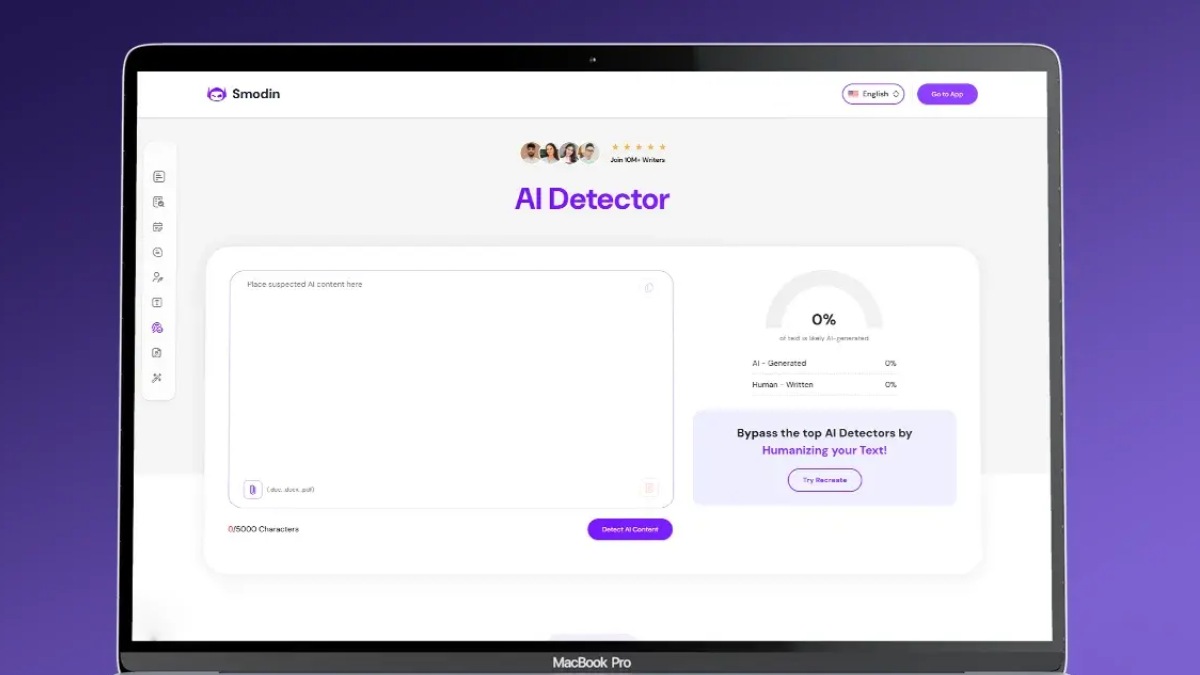
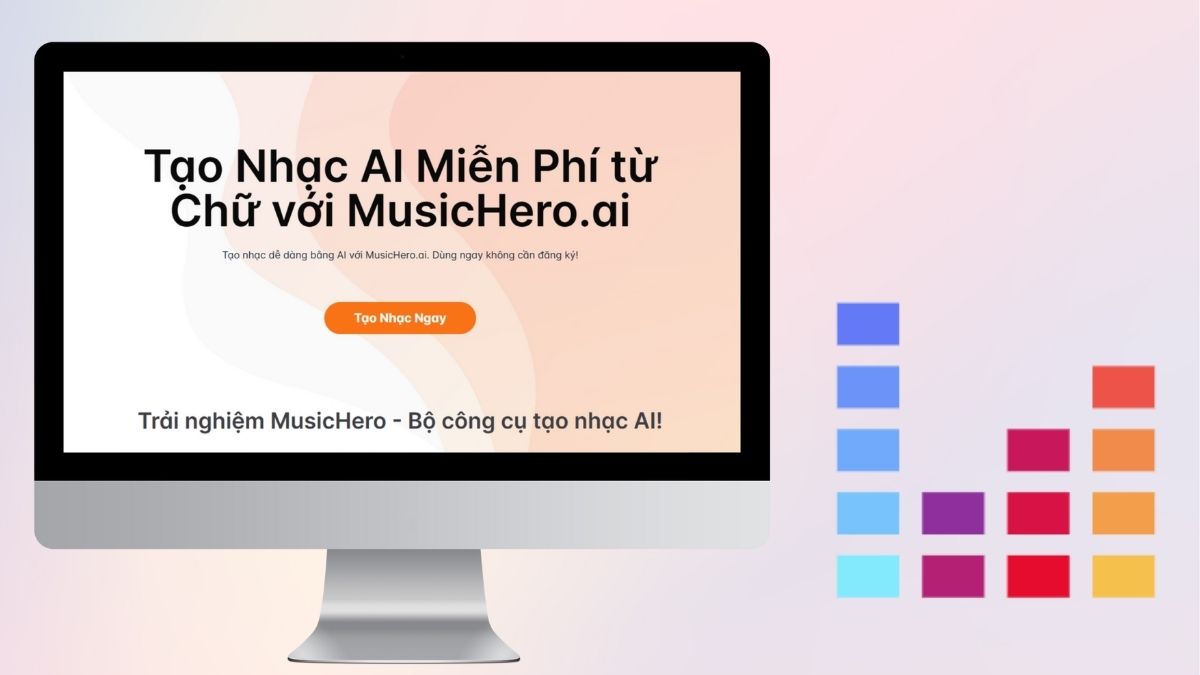




Bình luận (0)